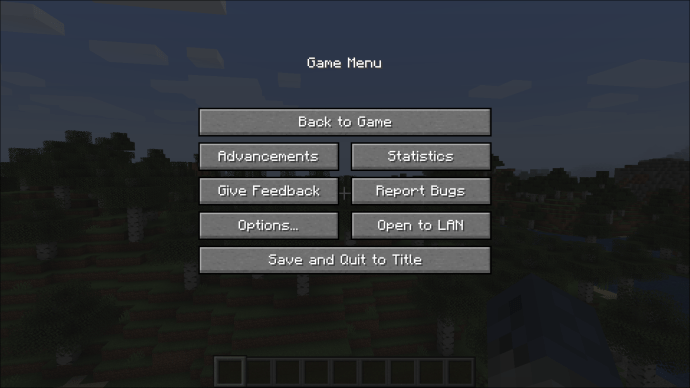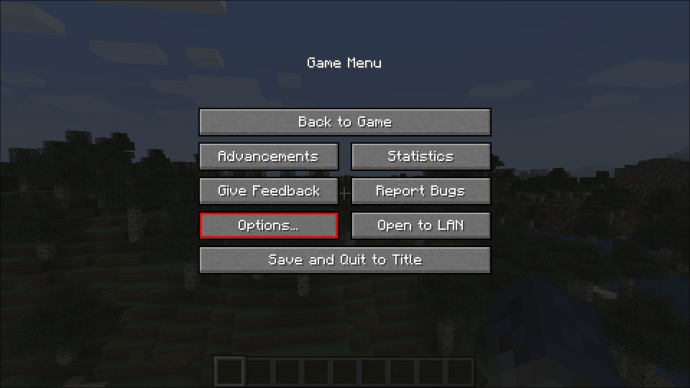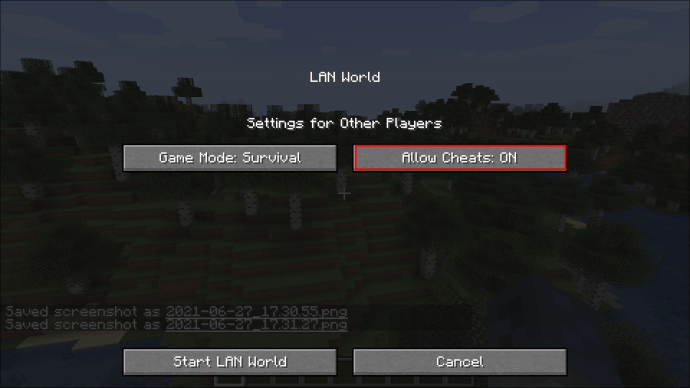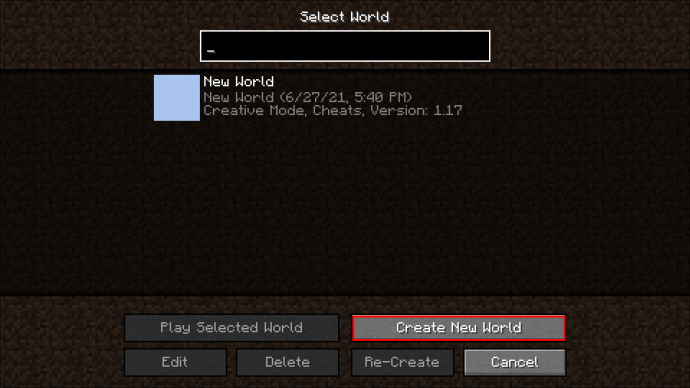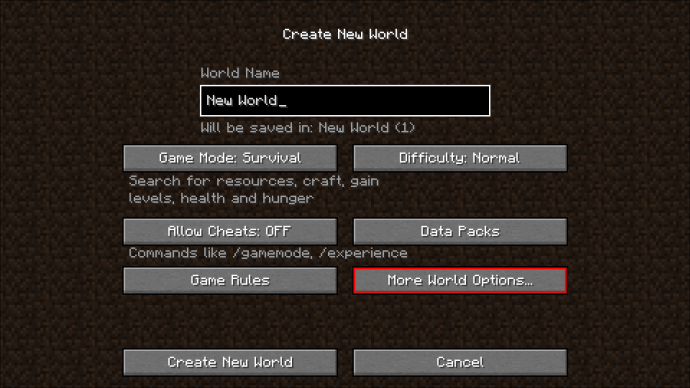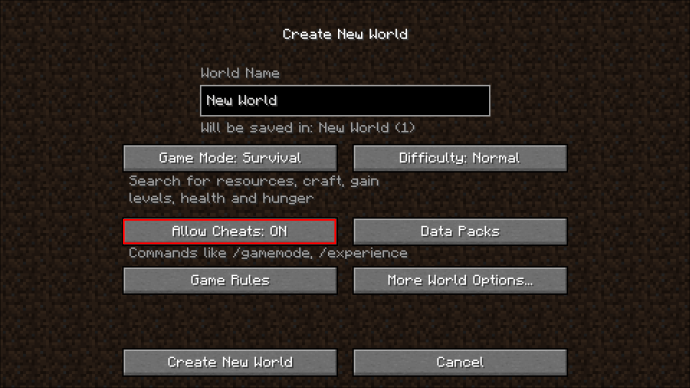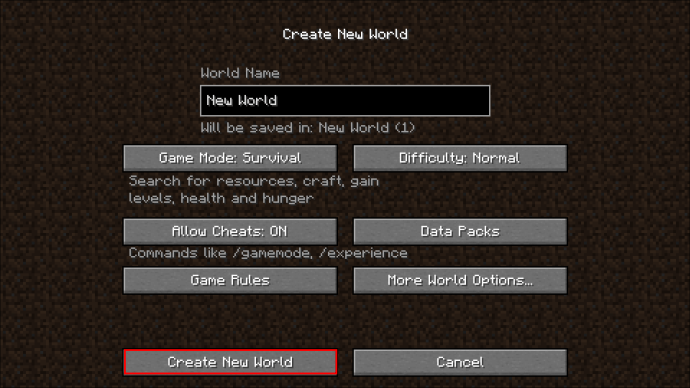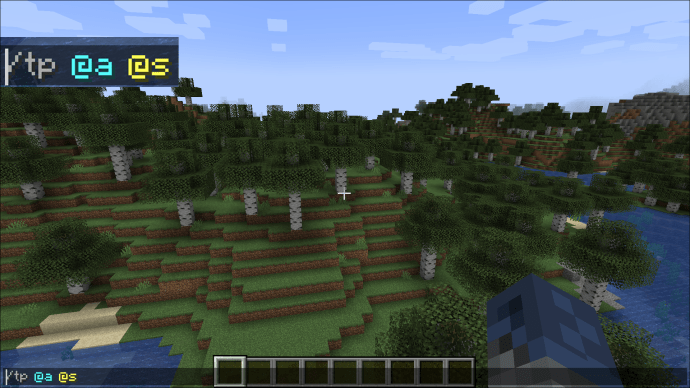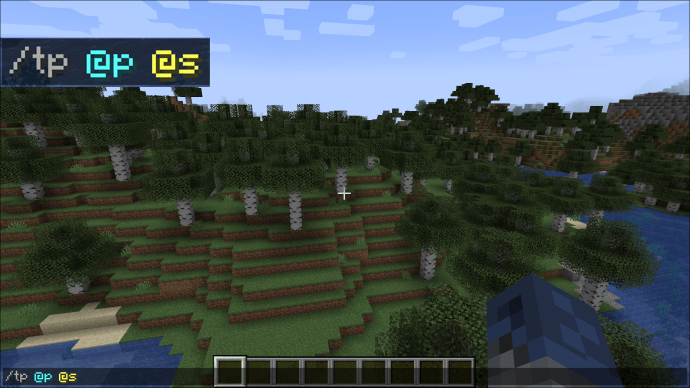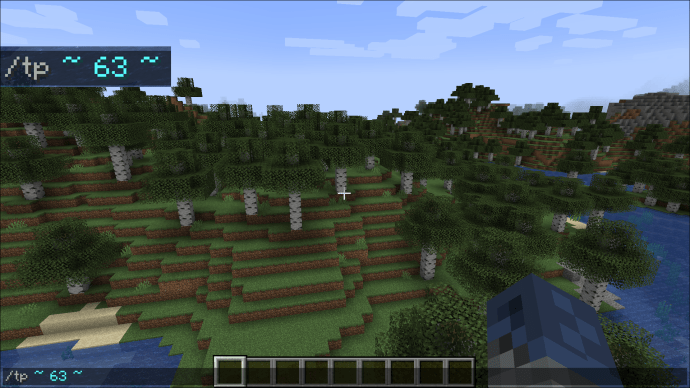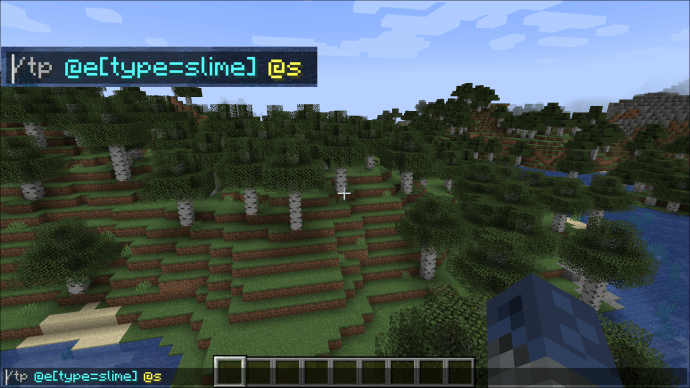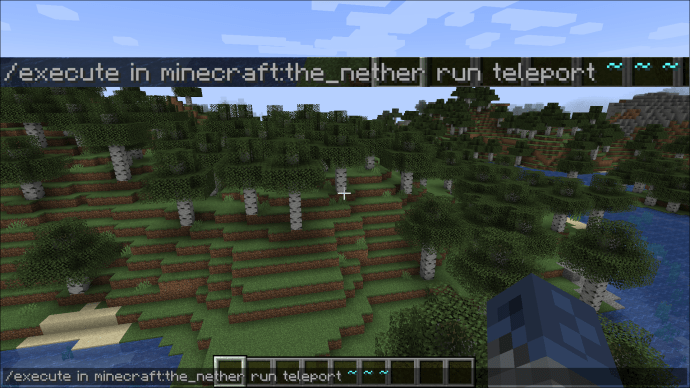Minecraft లోని కన్సోల్ ఆదేశాలు సాంకేతికంగా గేమ్ ద్వారా మోసం చేస్తున్నప్పుడు, అవి సృజనాత్మక ప్రయత్నాలకు మరియు జట్టు గేమ్ప్లేకు ఉపయోగపడతాయి. టెలిపోర్ట్ కమాండ్ అనేది అత్యంత బహుముఖ కన్సోల్ ఎంపికలలో ఒకటి, ఇది ఆటగాళ్లను మ్యాప్లో క్షణాల్లో ఎంటిటీలను తరలించడానికి అనుమతిస్తుంది.

PCలు, కన్సోల్లు మరియు మొబైల్ పరికరాలతో సహా అందుబాటులో ఉన్న అన్ని వెర్షన్లలో Minecraftలో చీట్లను ఎలా ప్రారంభించాలో మరియు టెలిపోర్ట్ కమాండ్ను ఎలా ఉపయోగించాలో ఈ కథనం వివరిస్తుంది.
టెలిపోర్ట్ కన్సోల్ కమాండ్ 2016లో గేమ్కు పరిచయం చేయబడింది మరియు అప్పటి నుండి క్రియేటివ్ టీమ్ ప్లేయర్లకు ఇది ప్రధానమైనది. ఇది మీరు లేదా సర్వర్లోని ఇతర ఆటగాళ్లను మ్యాప్లోని వివిధ స్థానాలకు, ప్లేయర్ లేదా మాబ్ అయినా ఏదైనా ఎంటిటీని రవాణా చేయడానికి అనుమతించే కీలకమైన సాధనం.
Minecraft లో టెలిపోర్ట్ కమాండ్
ప్రాథమిక టెలిపోర్ట్ కమాండ్ "" రూపాన్ని తీసుకుంటుంది/tp ”. మీరు ఉపయోగించవచ్చు "/tp"మరియు"/ టెలిపోర్ట్” వారు ఒకే ఆదేశాన్ని సూచిస్తారు కాబట్టి పరస్పరం మార్చుకోవచ్చు.

కమాండ్ యొక్క ప్రాథమిక రూపం ("/tp") లక్ష్యంగా ఒక ఎంటిటీ లేదా లొకేషన్ అవసరం మరియు ఆ స్థానానికి లేదా ఎంటిటీకి ఆదేశాన్ని అమలు చేసే ప్లేయర్ని టెలిపోర్ట్ చేస్తుంది. టెలిపోర్ట్ సింటాక్స్ను ఎంచుకున్నప్పుడు ఆటగాళ్లకు చాలా స్వేచ్ఛ ఉంటుంది.
Minecraft లో టెలిపోర్ట్ ఆదేశాల జాబితా
టెలిపోర్ట్ కమాండ్ అనేక రూపాలను తీసుకోవచ్చు, కానీ ఇక్కడ చాలా సాధారణమైన మరియు ఉపయోగకరమైన వాటిలో కొన్ని ఉన్నాయి:
/tp
గమ్యం మూడు కోఆర్డినేట్లతో కూడి ఉంటుంది (x, y మరియు z అక్షాలను ఉపయోగించి). “x y z” స్థానంలో కావలసిన కోఆర్డినేట్లను నమోదు చేయండి. ఉదాహరణకు, “/tp 100 50 100” అనేది ప్లేయర్ని x=100, z=100 అక్షాంశాల వద్ద ఉన్న బ్లాక్కి తరలిస్తుంది మరియు 50 ఎత్తు ఉంటుంది.

ఆటగాళ్ళు వారి ప్రస్తుత స్థానానికి సూచనలను కూడా ఉపయోగించవచ్చు. ఒక ఆదేశం "/tp 50 ~4 50” ప్లేయర్ని x=50, z=50 ఉన్న బ్లాక్కి తరలిస్తుంది మరియు అది వారి ప్రస్తుత స్థానం కంటే నాలుగు బ్లాక్లు పైన ఉంటుంది.
/tp
ఈ విధంగా ఉపయోగించినప్పుడు, ఒక ఆటగాడు టార్గెట్ ఎంటిటీకి టెలిపోర్ట్ చేస్తాడు. మీరు ప్లేయర్ పేరు, నిర్దిష్ట ఎంటిటీ పేరు లేదా లక్ష్యం యొక్క UUID లేదా ప్రత్యేక ఐడెంటిఫైయర్ని ఉపయోగించవచ్చు.

/tp
టెలిపోర్ట్ కమాండ్ మీ కోసం ఉపయోగించాల్సిన అవసరం లేదు. మీరు ఇతర ఆటగాళ్లను మరియు ఎంటిటీలను కూడా తరలించవచ్చు. ఉదాహరణకి, "/tp జాన్ 100 60 100” జాన్ అనే ప్లేయర్ని (అతను సర్వర్లో ఆన్లైన్లో ఉంటే) కోఆర్డినేట్లకు (100, 60, 100) టెలిపోర్ట్ చేస్తుంది. నిర్దిష్ట రకం ఎంటిటీని టెలిపోర్ట్ చేయడానికి మీరు లక్ష్య ఎంపిక సాధనాన్ని కూడా ఉపయోగించవచ్చు. “/tp @a @s” కమాండ్ అన్ని ఆటగాళ్లను ఆదేశాన్ని అమలు చేసే ప్లేయర్కు తరలిస్తుంది.

భ్రమణం: /tp []
పై కమాండ్లలో ప్రతి ఒక్కటి లక్ష్యాన్ని నిర్దిష్ట స్థానం వైపు తిప్పడానికి ఐచ్ఛిక వాదనను కూడా కలిగి ఉంటాయి. ఉపయోగించినప్పుడు, ఆదేశానికి రెండు అదనపు సంఖ్యలు అవసరం. యా (yRot గా సూచిస్తారు) -180 మరియు 180 మధ్య వెళుతుంది మరియు భ్రమణ తర్వాత అస్తిత్వం ప్రపంచంలోని ఏ వైపుకు ఎదురుగా ఉంటుందో వివరిస్తుంది (-180 ఉత్తరం, -90 తూర్పు, 0 దక్షిణం, 90 పశ్చిమం మరియు 180 చుట్టలు తిరిగి ఉత్తరానికి). పిచ్ (xRot) లక్ష్యం పైకి లేదా క్రిందికి ఎలా ఎదుర్కొంటుందో చూపిస్తుంది (స్ట్రెయిట్ అప్ కోసం -90, స్ట్రెయిట్ డౌన్ కోసం 90 వరకు). మీరు లక్ష్యం యొక్క ప్రస్తుత యా మరియు పిచ్ని ఉపయోగించడానికి మరియు దాని నుండి జోడించడానికి లేదా తీసివేయడానికి రిఫరెన్స్ మార్కర్ (~)ని ఉపయోగించవచ్చు.

ఉదాహరణకి: "/tp స్టీవ్ 151 60 134 -90 0” స్టీవ్ అనే ఆటగాడిని కోఆర్డినేట్లకు (151, 60, 134) టెలిపోర్ట్ చేస్తుంది, ఆపై అతన్ని తూర్పు వైపుకు తిప్పి నేరుగా ముందుకు చూస్తుంది.
ఎదుర్కొంటోంది
టెలిపోర్ట్ పూర్తయిన తర్వాత ఆటగాళ్ళు కమాండ్ చివరిలో భ్రమణాన్ని కోఆర్డినేట్ల సమితితో లేదా లక్ష్యం ఎదుర్కొనే సంస్థతో ప్రత్యామ్నాయం చేయవచ్చు. ఉదాహరణకి, "/ tp స్టీవ్ 100 50 100 ఫేసింగ్ జాన్” స్టీవ్ అనే ఆటగాడిని కోఆర్డినేట్లకు (100, 50, 100) టెలిపోర్ట్ చేస్తుంది, ఆపై అతన్ని జాన్తో ఎదుర్కొనేలా తిప్పుతుంది.

మీరు భ్రమణ లక్ష్యం కోసం కోఆర్డినేట్ల సమితిని (x, y, z, సాదా వచనంలో), ప్లేయర్ పేర్లు లేదా UUIDలను ఉపయోగించవచ్చు.
బ్లాక్ల కోసం తనిఖీ చేస్తోంది
బెడ్రాక్ ఎడిషన్లో (Windows 10, Xbox, PlayStation, PE, మరియు Switch), ఫలితంగా లొకేషన్ ఇప్పటికే ఉన్న బ్లాక్తో జోక్యం చేసుకుంటుందో లేదో తనిఖీ చేయడానికి అన్ని కమాండ్ ఆర్గ్యుమెంట్ల తర్వాత ప్లేయర్ “ట్రూ” అని ఉంచవచ్చు. గమ్యస్థానంలో బ్లాక్ ఉంటే, టెలిపోర్ట్ జరగదు. ఆటగాడు "తప్పు"ని ఉంచినట్లయితే లేదా పేర్కొనకపోతే, చెక్ జరగదు మరియు ఆదేశం లక్ష్యం(ల)ని ఏమైనప్పటికీ టెలిపోర్ట్ చేస్తుంది.
ఫేసింగ్ ఐచ్ఛికాన్ని ఉపయోగిస్తున్నప్పుడు టెలిపోర్ట్ కోసం పూర్తి ఆదేశం అవుతుంది:
టెలిపోర్ట్ ఫేసింగ్ [checkForBlocks: Boolean]

JEలో ఎగ్జిక్యూట్ కమాండ్
ఓవర్వరల్డ్, నెదర్ మరియు ఎండ్ మధ్య లక్ష్యాలను తరలించడానికి ఆటగాళ్ళు ఆట యొక్క జావా ఎడిషన్లోని “ఎగ్జిక్యూట్” ఆదేశాన్ని ఉపయోగించవచ్చు. టెలిపోర్ట్ కోసం ఆర్గ్యుమెంట్గా "మిన్క్రాఫ్ట్:(ఓవర్వరల్డ్, ది_నెదర్, ది_ఎండ్)"ని ఉంచడం ద్వారా ఇది జరుగుతుంది. అయితే, ఎగ్జిక్యూట్ కమాండ్ కోసం సింటాక్స్ కొంచెం భిన్నంగా ఉంటుంది:
[] [] అమలు టెలిపోర్ట్ [భ్రమణం] [ఫేసింగ్

ఉదాహరణకు, “మిన్క్రాఫ్ట్లో స్టీవ్గా ఎగ్జిక్యూట్ చేయండి: ఓవర్వరల్డ్ రన్ టెలిపోర్ట్ 100 50 100 ఫేసింగ్ జాన్” ఉపయోగించి స్టీవ్ ఓవర్వరల్డ్ కోఆర్డినేట్లకు (100, 50, 100) టెలిపోర్ట్ చేస్తుంది మరియు జాన్ను ఎదుర్కొనేలా తిప్పుతుంది.
మీరు వేరొక ప్రపంచంలోని అదే కోఆర్డినేట్లకు తక్షణమే తరలించడానికి కూడా దీన్ని ఉపయోగించవచ్చు. ఉదాహరణకి "మిన్క్రాఫ్ట్లో ఎగ్జిక్యూట్:the_nether రన్ టెలిపోర్ట్ ~ ~ ~” మిమ్మల్ని అదే కోఆర్డినేట్లకు టెలిపోర్ట్ చేస్తుంది, కానీ నెదర్లో మీ ప్రస్తుత ప్రపంచానికి విరుద్ధంగా ఉంటుంది.
డెస్క్టాప్లో Minecraft లో టెలిపోర్టింగ్
Minecraft యొక్క డెస్క్టాప్ వెర్షన్ను ఉపయోగిస్తున్నప్పుడు, ఆటగాళ్ళు గేమ్ యొక్క జావా మరియు బెడ్రాక్ ఎడిషన్లకు పరిమితం చేయబడతారు (గతంలో Windows 10 ఎడిషన్ అని పిలుస్తారు). గేమ్లో ఆదేశాన్ని ఎలా అమలు చేయాలనే దాని మధ్య ఎటువంటి ఫంక్షనల్ తేడాలు లేవు. అయినప్పటికీ, కమాండ్ కన్సోల్ను ఉపయోగించడానికి ప్లేయర్లు చీట్లను ప్రారంభించాలి.
జావా ఎడిషన్లో కొనసాగుతున్న ప్రపంచంలో చీట్లను ఎలా ప్రారంభించాలో ఇక్కడ ఉంది:
- గేమ్ మెనుని తెరవండి ("Esc" నొక్కండి).
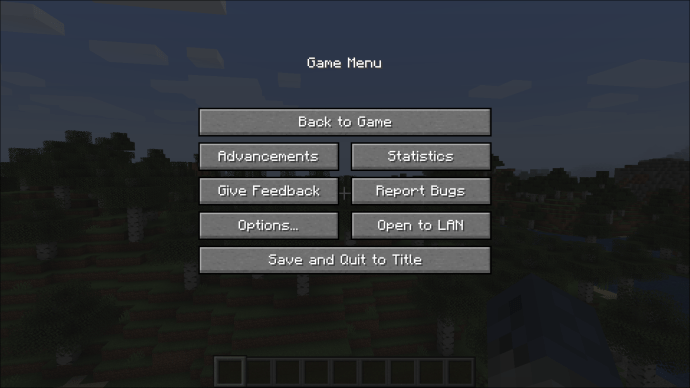
- "LANకి మారండి"ని ఎంచుకోండి. మీరు ఆఫ్లైన్ సర్వర్లో ఉన్నప్పటికీ మీరు ఈ ఎంపికను ఉపయోగించవచ్చు.
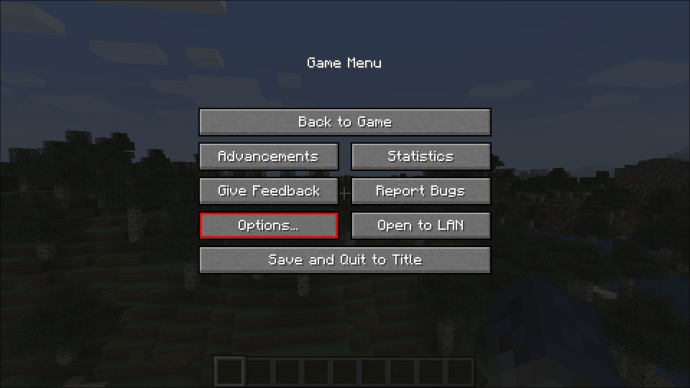
- "చీట్లను ప్రారంభించు" ఎంచుకోండి.
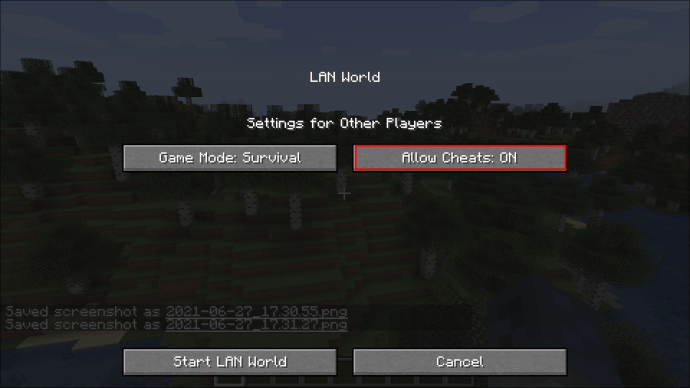
మీరు బెడ్రాక్ ఎడిషన్ని ఉపయోగిస్తుంటే:
- గేమ్ మెనుని తెరవండి.
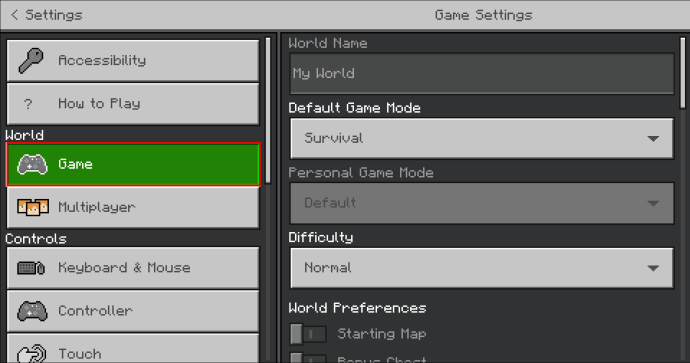
- స్విచ్ని బ్లూ (క్రియాశీలంగా) చేయడానికి “చీట్స్ని ప్రారంభించు” రీడింగ్ని తిప్పండి.
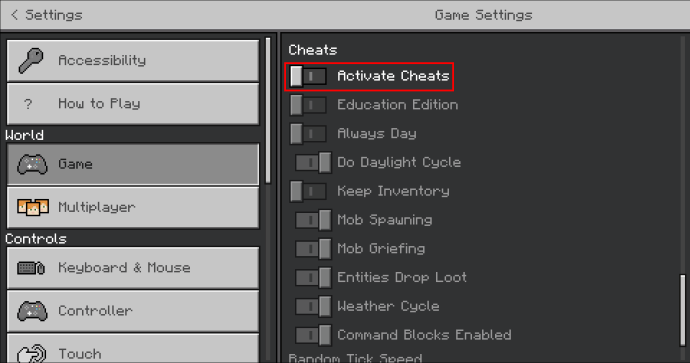
ఆటగాళ్ళు తమ ప్రపంచాన్ని సృష్టించేటప్పుడు చీట్లను ప్రారంభించడాన్ని కూడా ఎంచుకోవచ్చు. జావా వెర్షన్ కోసం, ఈ దశలను అనుసరించండి:
- "న్యూ వరల్డ్" ఎంపికను ఎంచుకోండి.
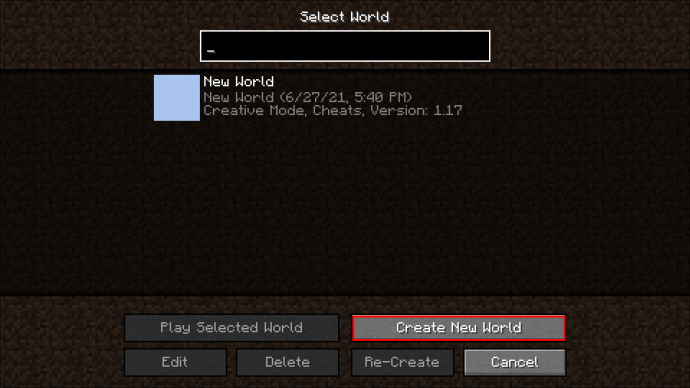
- మెను నుండి "మరిన్ని ప్రపంచ ఎంపికలు" ఎంచుకోండి.
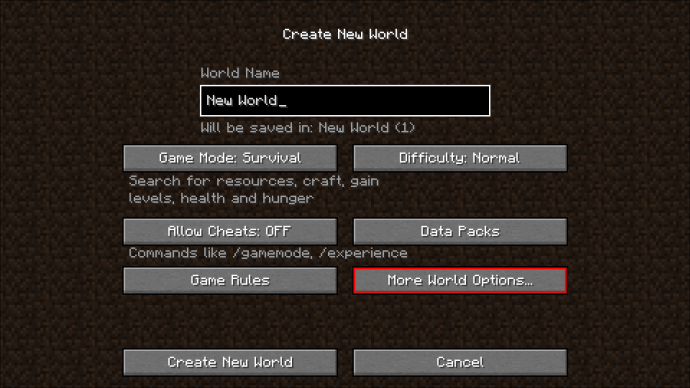
- "చీట్లను అనుమతించు: ఆన్" అని చదవడానికి "చీట్లను అనుమతించు"పై క్లిక్ చేయండి.
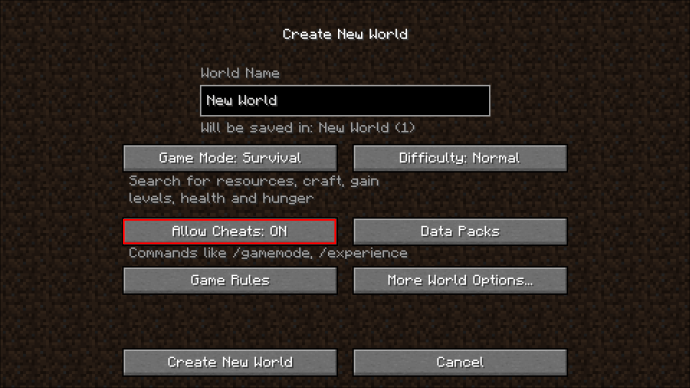
- మీరు విజయాలు సాధించలేరని మరియు ప్రపంచ సృష్టిలో మిగిలిన వాటిని కొనసాగించలేరని హెచ్చరించే ప్రాంప్ట్ ద్వారా క్లిక్ చేయండి.
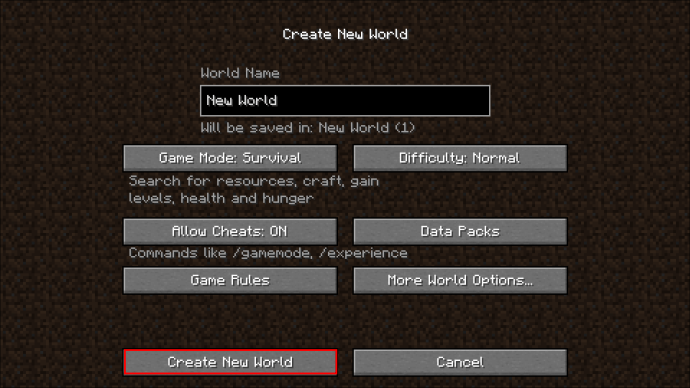
బెడ్రాక్ ఎడిషన్ని ఉపయోగిస్తున్నప్పుడు, "ఎనేబుల్ చీట్స్" స్విచ్ ప్రపంచ సృష్టి మెనుకి కుడి వైపున ఉంటుంది. ప్రపంచానికి చీట్స్ మరియు కన్సోల్ ఆదేశాలను సక్రియం చేయడానికి దాన్ని తిప్పండి.
మీరు ప్రస్తుత ప్రపంచ ఉదాహరణలో చీట్లను ప్రారంభించిన తర్వాత, ఆదేశాన్ని అమలు చేయడం సులభం. మీరు చాట్ విండోను తెరవడానికి “T”ని నొక్కవచ్చు లేదా చాట్ విండోను తెరవడానికి “/” నొక్కండి మరియు వెంటనే మీ కోసం కమాండ్లోని మొదటి అక్షరాన్ని ఉంచవచ్చు.
మీరు ఆదేశాన్ని ఇన్పుట్ చేసిన తర్వాత, దాన్ని అమలు చేయడానికి "Enter" నొక్కండి. కొన్ని సందర్భాల్లో, ఆర్గ్యుమెంట్లలో ఒకటి తప్పుగా ఉంటే, అసంపూర్తిగా ఉంటే లేదా కమాండ్ రన్ చేయలేకపోతే గేమ్ లోపాన్ని చూపుతుంది. కమాండ్ విజయవంతమైతే, అది చాట్ విండోలో సందేశాన్ని ప్రదర్శిస్తుంది “టెలిపోర్ట్ చేయబడింది ”.
ఉదాహరణకు, టైప్ చేయడం "/tp 245 50 234” గేమ్ నుండి వెంటనే మరియు “Enter” నొక్కితే మీరు మీ ప్రస్తుత పరిమాణంలో అక్షాంశాలు (245, 50, 234) ఉన్న స్థానానికి తరలిస్తారు.
కన్సోల్లలో Minecraft లో టెలిపోర్టింగ్
కన్సోల్ ప్లేయర్లు కూడా గేమ్ యొక్క బెడ్రాక్ ఎడిషన్ యొక్క అత్యంత అధునాతన సంస్కరణను ఉపయోగించేందుకు మొగ్గు చూపుతారు మరియు పాత వెర్షన్లు ఇకపై అప్డేట్ చేయబడవు. కన్సోల్లలోని టెలిపోర్ట్ కమాండ్ డెస్క్టాప్లో ఉన్న విధంగానే పని చేస్తుంది. ఆదేశాన్ని ఉపయోగించడం ప్రారంభించడానికి, మీరు చీట్లను ప్రారంభించాలి.
కన్సోల్లలో చీట్లను ఎలా ప్రారంభించాలో ఇక్కడ ఉంది:
- గేమ్ మెనుని తెరవండి.
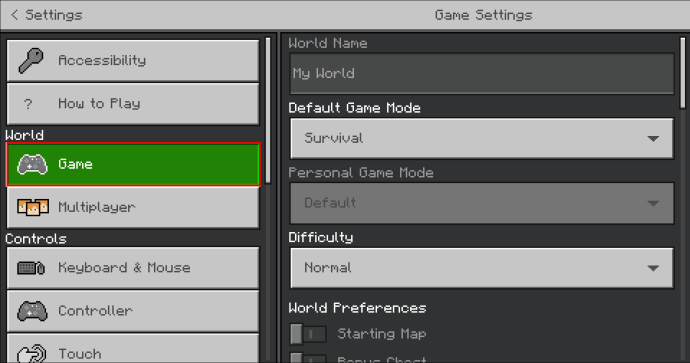
- అది బూడిద రంగులో ఉన్నట్లయితే "చీట్లను ప్రారంభించు" స్విచ్ను తిప్పండి. ఇది నీలం రంగులో ఉంటే, చీట్లు ఇప్పటికే ప్రారంభించబడ్డాయి.
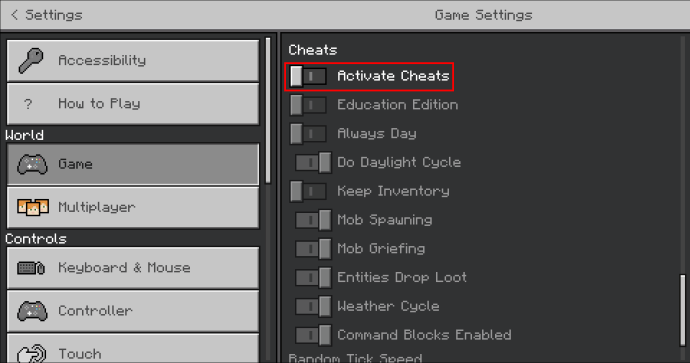
మీరు కొత్త ప్రపంచాన్ని సృష్టిస్తున్నట్లయితే, "చీట్లను ప్రారంభించు" స్విచ్ నేరుగా ప్రపంచ సృష్టి మెనులో అందుబాటులో ఉంటుంది.
మీరు చీట్లను ప్రారంభించిన తర్వాత, మీ కంట్రోలర్ (PS/Xbox)లో “D-pad right” కీని నొక్కడం ద్వారా మీరు చాట్ను తెరవవచ్చు లేదా కుడి బాణం బటన్ను (స్విచ్) నొక్కండి.
ఆదేశాన్ని అమలు చేయడం చాలా సూటిగా ఉంటుంది. కమాండ్ పారామితులను ఇన్పుట్ చేయడానికి చాట్లోని వర్చువల్ కీబోర్డ్ని ఉపయోగించండి, ఆపై దాన్ని అమలు చేయడానికి “Enter”పై నొక్కండి.
టెలిపోర్ట్ కమాండ్ విజయవంతమైతే, మీరు చాట్లో నిర్ధారణ సందేశాన్ని చూస్తారు.
iPhone లేదా Androidలో Minecraftలో టెలిపోర్టింగ్
మొబైల్ పరికరాల్లో (iOS మరియు ఆండ్రాయిడ్) ప్లేయర్లు కూడా గేమ్ బెడ్రాక్ ఎడిషన్ని ఉపయోగిస్తారు.
టెలిపోర్ట్ ఆదేశాన్ని ఉపయోగించడానికి, మీరు చీట్లను ప్రారంభించాలి. మీరు గేమ్ మెనుని యాక్సెస్ చేయడం ద్వారా అలా చేయవచ్చు మరియు ప్రస్తుత ప్రపంచాన్ని వదలకుండా "చీట్స్ ప్రారంభించు" స్విచ్ని ఎంచుకోండి.
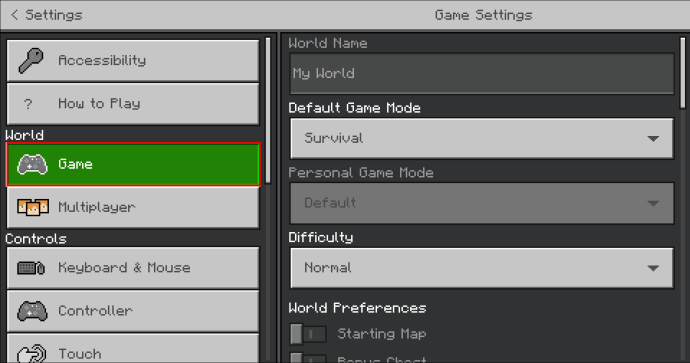
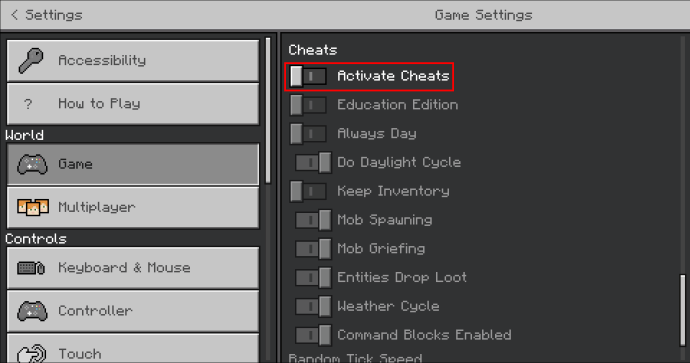
చీట్లు ప్రారంభించబడిన తర్వాత, చాట్ బటన్ (సందేశ చిహ్నం) తెరిచి, మీరు ఉపయోగించాలనుకుంటున్న టెలిపోర్ట్ ఆదేశాన్ని ఇన్పుట్ చేయండి. ఆదేశాన్ని అమలు చేయడానికి "Enter" పై నొక్కండి.
మీరు సరైన ఆదేశాన్ని ఉపయోగించినట్లయితే, మీరు చాట్ విండోలో నిర్ధారణ సందేశాన్ని చూస్తారు.
అత్యంత సాధారణ ఉదాహరణలు
- “
/tp @a @s” – ప్రతి క్రీడాకారుడిని మీకు టెలిపోర్ట్ చేస్తుంది.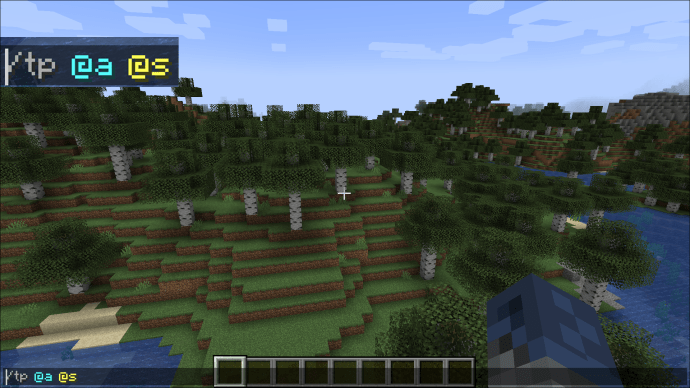
- “
/tp @p @s” – మీకు సమీప ప్లేయర్ని టెలిపోర్ట్ చేస్తుంది.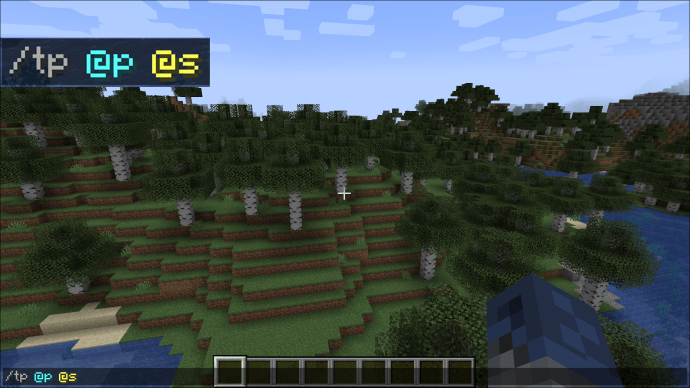
- “
/tp ~ 63 ~” – మిమ్మల్ని సముద్ర మట్టానికి తరలిస్తుంది.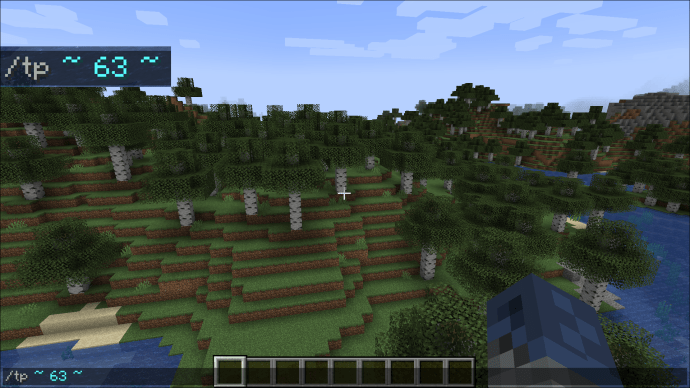
- “
/tp @e[type=slime] @s” – మీ స్థానానికి అన్ని స్లిమ్లను టెలిపోర్ట్ చేస్తుంది.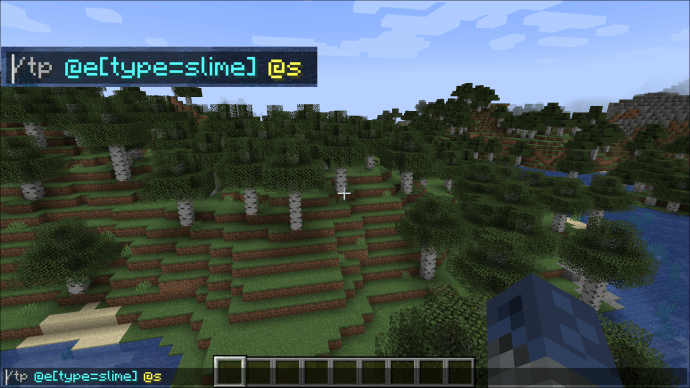
- “
మిన్క్రాఫ్ట్లో ఎగ్జిక్యూట్:the_nether రన్ టెలిపోర్ట్ ~ ~ ~” – జావా ఎడిషన్ని ఉపయోగిస్తున్నప్పుడు మిమ్మల్ని నెదర్లోని అదే స్థానానికి తరలిస్తుంది.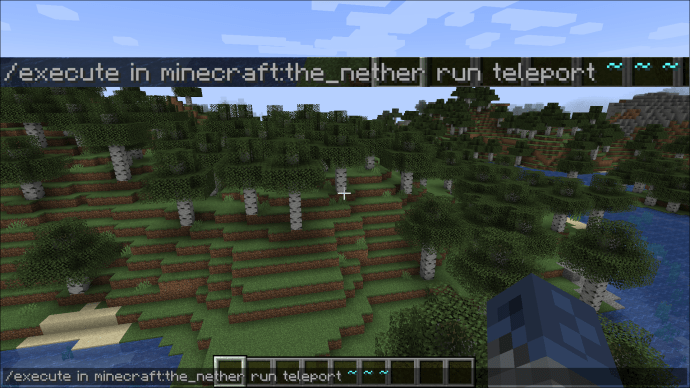
అదనపు FAQ
Minecraft లో కోఆర్డినేట్స్ ఎలా పని చేస్తాయి?
Minecraft ప్రపంచ స్థానానికి సంఖ్యా కోఆర్డినేట్ ప్రాతినిధ్యాన్ని ఉపయోగిస్తుంది. ప్రపంచ కోఆర్డినేట్లు మూడు వాస్తవ సంఖ్యలుగా వ్యక్తీకరించబడతాయి (సాధారణంగా వాడుకలో సౌలభ్యం కోసం పూర్ణాంకాలు), ప్రతి సంఖ్య అక్షాన్ని సూచిస్తుంది:
X-అక్షం (అక్షాంశం) పశ్చిమం నుండి తూర్పుకు కదులుతుంది. కోఆర్డినేట్ సున్నాకి పశ్చిమాన ఉన్న పాయింట్ల కోసం ప్రతికూల సంఖ్యలు ఉపయోగించబడతాయి.
· Z అక్షం (రేఖాంశం) ఉత్తరం నుండి దక్షిణానికి కదులుతుంది, ప్రతికూల సంఖ్యలు ఉత్తర స్థానాలను చూపుతాయి.
· Y అక్షం (ఎలివేషన్) ప్లేయర్ ఎంత ఎత్తు లేదా తక్కువగా ఉందో సూచిస్తుంది. Y కోఆర్డినేట్లు 0 నుండి 255 వరకు విలువలను కలిగి ఉంటాయి, 63 సముద్ర మట్టం.
· ఈ ప్రతి అక్షం యొక్క యూనిట్ పొడవు ఒక బ్లాక్ వైపుకు సమానంగా ఉంటుంది. ఉదాహరణకు, కోఆర్డినేట్లు (100, 41, 100) ఉన్న బ్లాక్ నేరుగా కోఆర్డినేట్లతో (100, 40, 100) బ్లాక్పై ఉంటుంది.
· ప్రతి బ్లాక్ దాని దిగువ వాయువ్య మూలను ప్రదర్శించడానికి దాని కోఆర్డినేట్లను గుండ్రంగా కలిగి ఉంటుంది.
ఒక ఎంటిటీ లేదా ప్లేయర్ కోఆర్డినేట్ వాస్తవానికి వారి తాకిడి పెట్టె దిగువకు మధ్యలో ఉంటుంది. ఉదాహరణకు, మీరు సముద్ర మట్టం వద్ద నిలబడి ఉంటే, మీ Y కోఆర్డినేట్ 63, కానీ మీ కళ్ళు దాదాపు Y=64.62 వద్ద ఉంటాయి.
జావా ఎడిషన్ కోసం F3 (Macsలో Fn + F3 లేదా కొత్త Macలలో Alt + Fn + F3) నొక్కడం ద్వారా ప్లేయర్లు చాట్లో వారి ప్రస్తుత కోఆర్డినేట్లను ప్రదర్శించవచ్చు. బెడ్రాక్ ఎడిషన్లోని ప్లేయర్లు "షో కోఆర్డినేట్లు" సెట్టింగ్ని యాక్టివేట్ చేయడం ద్వారా మెనులో కోఆర్డినేట్ డిస్ప్లేను ఎనేబుల్ చేయవచ్చు.
మీరు నేరుగా లేదా స్థానాన్ని సూచించడం ద్వారా కోఆర్డినేట్లను సూచించవచ్చు. ఇది ~ మరియు ఆఫ్సెట్ (టిల్డే సంజ్ఞామానం అని పిలుస్తారు) ఉపయోగించడం ద్వారా సాధించబడుతుంది. ఉదాహరణకు, "~10 ~10 ~10" అనేది ప్లేయర్ యొక్క ప్రస్తుత స్థానం కంటే 10 బ్లాక్లు తూర్పు, 10 బ్లాక్లు మరియు 10 బ్లాక్లు ఎక్కువగా ఉండే కోఆర్డినేట్ని సూచిస్తుంది. మీరు సంపూర్ణ మరియు సంబంధిత కోఆర్డినేట్లను కలపవచ్చు. ఆదేశాన్ని ఉపయోగించి "/tp ~ 63 ~” ప్లేయర్ని సముద్ర మట్టం వద్ద మాత్రమే వారు ప్రస్తుతం కలిగి ఉన్న ఖచ్చితమైన కోఆర్డినేట్లకు తరలిస్తారు.
వినియోగదారులు వారి ప్రస్తుత స్థానం మరియు దిశను సూచించడానికి కేరెట్ సంజ్ఞామానాన్ని (^) కూడా ఉపయోగించవచ్చు. ఈ విధంగా ఉపయోగించినప్పుడు, టెలిపోర్ట్ కమాండ్ ప్లేయర్ను వారు ఎక్కడ ఉన్నారో మరియు వారు ఎదుర్కొంటున్న దిశకు అనుగుణంగా కదిలిస్తుంది. టెలిపోర్ట్ కమాండ్ "/tp ^X ^Y ^Z” ఇక్కడ X అనేది ఎడమవైపు ఉన్న ఆఫ్సెట్, Y అనేది పైకి మళ్లించబడిన ఆఫ్సెట్ మరియు Z అనేది ఆఫ్సెట్ ఫార్వార్డ్. ఉదాహరణకి, "/tp ^ ^ 10” ప్లేయర్ని 10 బ్లాక్ల ముందు టెలిపోర్ట్ చేస్తుంది. వారు తిరిగి అదే ఆదేశాన్ని అమలు చేస్తే, వారు అసలు స్థానానికి చేరుకుంటారు.
కేరెట్ సంజ్ఞామానం సంపూర్ణ లేదా సంబంధిత కోఆర్డినేట్లతో కలపబడదు (ప్రతిదీ తప్పనిసరిగా ఉపయోగించాలి ^ లేదా ఏమీ చేయలేరు).
ఇంతకు ముందు ఎవరూ టెలిపోర్ట్ చేయని చోటికి వెళ్లండి
Minecraft లో టెలిపోర్ట్ ఆదేశాన్ని ఎలా ఉపయోగించాలో ఇప్పుడు మీకు తెలుసు. ఈ సృజనాత్మక శక్తిని తెలివిగా ఉపయోగించుకోండి మరియు మీరు గొప్ప విషయాలను సాధించగలరు.
మీరు టెలిపోర్ట్ ఆదేశాన్ని దేనికి ఉపయోగిస్తారు? దిగువ వ్యాఖ్య విభాగంలో మాకు తెలియజేయండి.